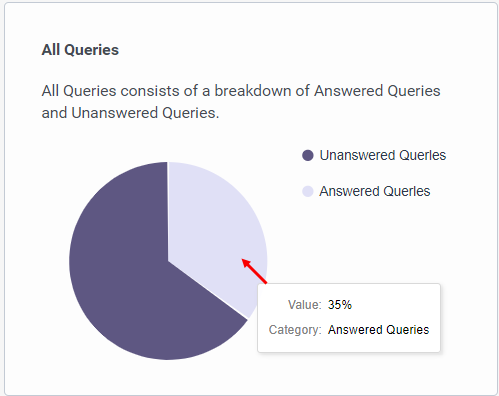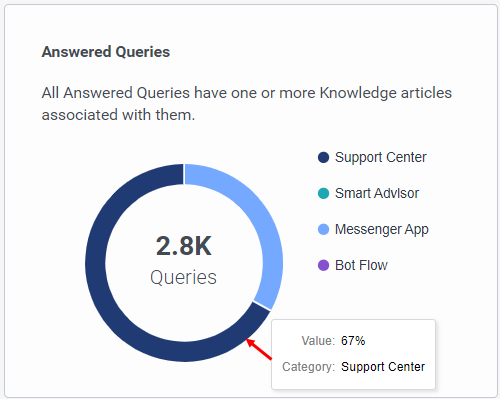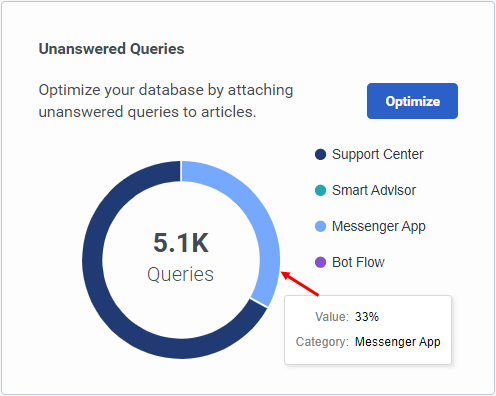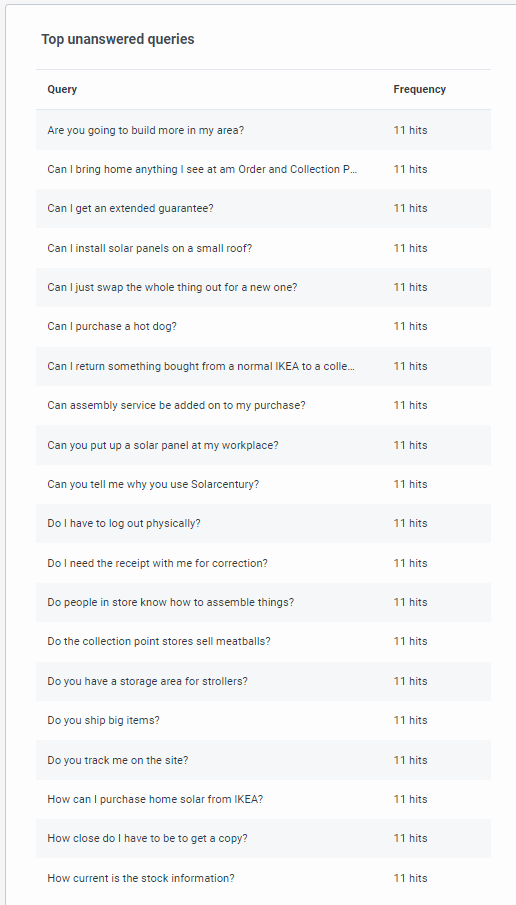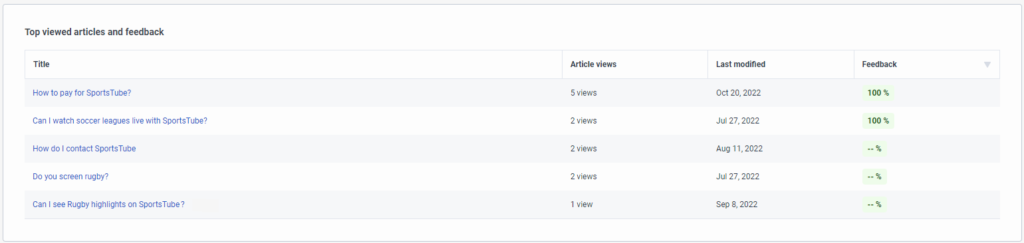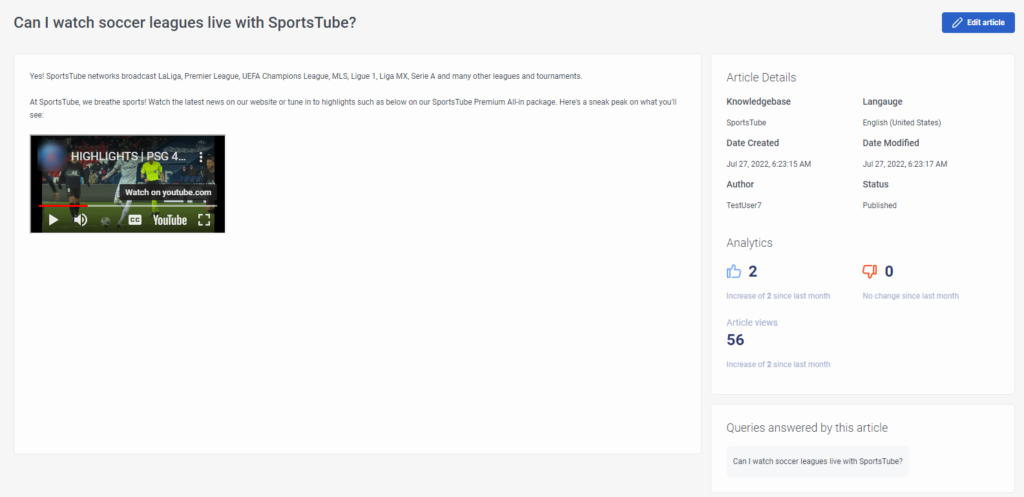シリーズ: ナレッジワークベンチのナレッジオプティマイザ
ナレッジオプティマイザーダッシュボード
ナレッジオプティマイザーダッシュボードでは、ナレッジベースの有効性を分析することができます。 このビューでは、以下のメトリクスを確認することができます。
- 特定の期間内のすべての問い合わせと、回答済みおよび未回答の問い合わせの内訳(パーセント表示)。
- 特定の時間帯に回答されたすべての問い合わせと、会話の発信元となったアプリケーションの内訳(パーセンテージ)です。
- 特定の期間内に回答されなかったすべての問い合わせと、会話の発信元となったアプリケーションの内訳(パーセンテージ)。
- 上位20記事と、その記事が会話に登場した頻度。
- 回答された上位20のクエリと、それぞれのクエリが会話に登場する頻度。
- 未回答のクエリ上位20個と、各未回答のクエリが会話に登場する頻度。
回答済みおよび未回答のクエリについては、そのクエリが表示されるアプリケーションを確認することができます。
- ナレッジポータル
- メッセンジャー向けナレッジアプリ
- Genesys ダイアログ エンジン ボット フロー
- Genesys デジタル ボット フロー
- エージェント アシスト
表示する知識ベースと時間帯を選択する
- 管理をクリックします。
- Knowledge の下で、Optimizer をクリックします。
- クリックメニュー>知識>オプティマイザ。
- Knowledge Bases リストをクリックし、表示するナレッジベースを選択します。
- 表示したいタッチポイントを選択します。
- すべてのタッチポイント(デフォルト)
- ナレッジポータル
- メッセンジャー向けナレッジアプリ
- Genesys ダイアログ エンジン ボット フロー
- Genesys デジタル ボット フロー
- エージェント アシスト
- 特定の期間に検索を絞り込むには、開始日 と終了日 の横にあるカレンダー をクリックし、日付を選択します。
すべてのクエリ
All Queries」タイルには、回答済みおよび未回答のクエリの割合が円グラフで表示されます。 グラフのセクションにカーソルを合わせると、全クエリの100%を占める値とカテゴリー、回答済み、未回答が表示されます。
回答した質問
回答済みクエリー」タイルには、ボットが回答したクエリーの総数と、会話が発生したアプリケーションが表示されます。 色分けされたラベルが示すように、特定のアプリケーションのクエリに回答した割合を見るには、グラフのセクションにカーソルを合わせます。
未回答の質問
未回答のクエリー」タイルには、ボットが回答しなかったクエリーの総数と、会話が発生したアプリケーションの情報が表示されます。 色分けされたラベルが示すように、特定のアプリケーションの未回答のクエリの割合を確認するには、グラフのセクションにカーソルを合わせます。
このタイルから、ナレッジベースを最適化することができます。
未解決の質問トップ
このタイルは、ボットとの会話中に回答されなかった上位20位までのクエリと、各回答されなかったクエリが会話中に出現した回数を示しています。
よくある質問
このタイルは、ボットの会話中に回答された上位20位までのクエリと、各回答されたクエリが会話中に出現した回数を示しています。
閲覧数上位の記事と感想
このタイルは、指定された期間内に知識ベースで使用された上位の記事(最大20件)を表示します。 また、各記事がbotの会話で使われた回数、最終更新日、ポジティブまたはネガティブなフィードバックの割合がタイルに表示されます。
記事をクリックすると、Article View が開き、記事の詳細、フィードバック分析、閲覧数、この記事が回答した他のクエリなどを見ることができます。
閲覧数上位の記事と感想
画像をクリックして拡大します。
記事表示
アーティクルビューには、以下の情報が表示されます。
- クエリーと回答
- 知識ベース、言語、作成日、最終更新日、著者、ステータスなどの記事の詳細情報
- ポジティブフィードバックのヒット数、ネガティブフィードバックのヒット数などのアナリティクス
- この記事が回答した他のクエリ
これらの詳細があれば、ナレッジベース内の記事を変更すべきかどうかを検討し、判断することができます。 この記事に変更や更新を加えるには 、「Edit article」をクリックします。
画像をクリックして拡大します。